001空调代码.txt是什么意思?如何解决001空调代码的常见问题?
45
2024-11-12
笔记本电脑是人们日常生活中不可或缺的工具,但有时候在开机后却会出现桌面无图标的问题,让人困扰不已。本文将深入探讨这个问题的原因,并提供一些解决方案,帮助读者解决这个令人烦恼的情况。
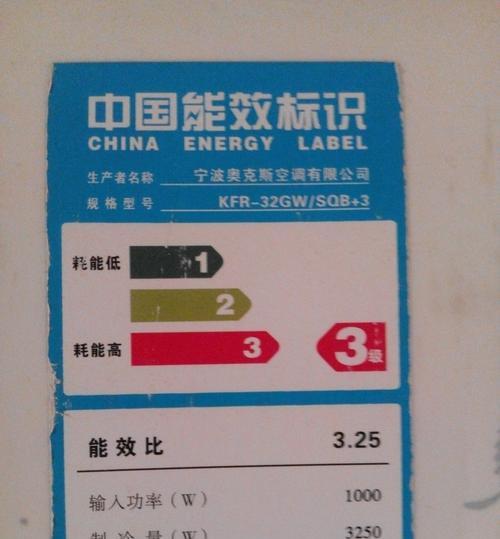
一、系统故障可能导致桌面无图标
在笔记本电脑开机后出现桌面无图标的问题中,最常见的原因之一是系统故障。
二、检查桌面图标的可见性设置
有时候,我们可能会不小心更改了桌面图标的可见性设置,导致开机后看不到任何图标。
三、修复桌面图标缓存
如果桌面图标缓存出现问题,也有可能导致开机后无法显示图标。
四、恢复桌面图标默认设置
恢复桌面图标的默认设置可以帮助解决开机后桌面无图标的问题。
五、扫描和清除病毒
有时候,电脑中的病毒也会导致桌面无图标的情况出现。
六、升级或修复操作系统
如果以上方法都无效,可能需要考虑升级或修复操作系统来解决开机后桌面无图标的问题。
七、检查显卡驱动程序
显卡驱动程序的问题也可能导致桌面无法显示图标。
八、修复系统文件
损坏的系统文件也有可能是导致桌面无图标的原因之一。
九、检查桌面图标布局
有时候,桌面图标布局设置不正确也会导致图标无法显示在桌面上。
十、尝试更改显示分辨率
调整显示分辨率也是一种解决桌面无图标问题的方法。
十一、重启资源管理器进程
重启资源管理器进程可以帮助修复一些桌面图标无法显示的问题。
十二、清理桌面
如果桌面上有过多的图标和文件,可能会导致开机后看不到任何图标。
十三、创建新的用户账户
创建一个新的用户账户来代替原有账户,可能可以解决桌面无图标的问题。
十四、联系技术支持
如果以上方法都无法解决问题,建议联系笔记本电脑的技术支持寻求进一步的帮助。
十五、
笔记本电脑开机后桌面无图标是一个常见但令人困扰的问题,本文介绍了多种可能的原因和解决方案。希望读者能通过本文提供的方法,解决这个问题,恢复正常的使用体验。
随着科技的进步,笔记本电脑已经成为人们工作、学习和娱乐的必备工具。然而,有时我们可能会遇到一种情况,就是开机后发现桌面上没有任何图标,这对于我们的使用造成了很大的困扰。本文将为大家介绍解决笔记本电脑开机后桌面没有图标问题的方法,帮助大家快速恢复桌面正常显示。
检查图标是否隐藏
我们需要确认是否是图标被隐藏了。在桌面上右键点击空白处,选择“视图”选项,然后确认“显示桌面图标”选项是否被选中。如果没有被选中,勾选该选项即可。
恢复系统默认设置
有时候,我们可能会在系统设置中意外更改了某些选项,导致桌面图标消失。我们可以通过以下步骤恢复系统默认设置:依次打开“控制面板”、“个性化”、“更改桌面图标”,然后选择“恢复默认值”,最后点击“确定”按钮。
重新创建桌面快捷方式
如果桌面上的图标仍然无法显示,我们可以尝试重新创建桌面快捷方式。在“开始菜单”中找到需要创建快捷方式的程序或文件,右键点击它,选择“发送到”,然后选择“桌面(创建快捷方式)”。这样,该程序或文件的快捷方式就会重新出现在桌面上。
恢复系统图标缓存
有时候,系统图标缓存可能会被损坏,导致桌面图标无法显示。我们可以通过以下步骤恢复系统图标缓存:打开资源管理器,依次点击“查看”选项卡、“选项”按钮、“视图”选项卡,然后勾选“显示隐藏的文件、文件夹和驱动器”,最后点击“确定”。接着,在资源管理器的地址栏中输入“%USERPROFILE%\AppData\Local\Microsoft\Windows\Explorer”,找到并删除名为“iconcache.db”的文件。重新启动电脑,系统会自动生成新的图标缓存。
修复系统文件错误
有时候,系统文件错误也可能导致桌面图标无法显示。我们可以通过以下步骤修复系统文件错误:打开命令提示符,可以在“开始菜单”中搜索并打开。然后输入“sfc/scannow”命令,并按下回车键。系统会自动扫描并修复系统文件错误。修复完成后,重启电脑即可。
检查病毒或恶意软件
有时候,电脑感染了病毒或恶意软件也会导致桌面图标消失。我们可以通过运行杀毒软件或安全扫描软件进行检查和清理。确保杀毒软件是最新版本,并进行全面扫描。
查找丢失的桌面图标
有时候,图标并没有消失,而是被移动到了其他位置。我们可以通过搜索功能找到丢失的桌面图标。在“开始菜单”中点击搜索框,输入图标名称,然后在搜索结果中查找所需的图标。找到图标后,右键点击它,选择“发送到”和“桌面(创建快捷方式)”,即可重新出现在桌面上。
调整显示设置
有时候,显示设置可能也会影响桌面图标的显示。我们可以尝试调整显示设置来解决该问题。依次点击“控制面板”、“外观和个性化”、“显示”。在“显示”选项卡中,我们可以调整分辨率、文本大小和图标大小等设置,选择适合自己的显示效果。
尝试其他用户账户登录
有时候,问题可能出现在特定的用户账户上。我们可以尝试使用其他用户账户登录电脑,查看是否能够显示桌面图标。如果其他用户账户能够正常显示图标,那么问题可能出现在原来的用户账户上。
更新显卡驱动程序
有时候,过时或损坏的显卡驱动程序也可能导致桌面图标无法显示。我们可以通过更新显卡驱动程序来解决该问题。可以通过设备管理器或显卡官方网站下载最新的驱动程序,并按照提示进行安装。
修复系统注册表
有时候,系统注册表中的错误也可能导致桌面图标无法显示。我们可以使用专业的系统维护工具来修复系统注册表。这些工具可以扫描并修复注册表中的错误,从而恢复桌面图标的显示。
恢复系统到之前的时间点
有时候,某些系统更新或安装的软件可能会导致桌面图标问题。我们可以尝试恢复系统到之前的时间点来解决该问题。可以通过“控制面板”中的“系统和安全”选项来找到“恢复”功能,选择一个合适的还原点进行恢复。
联系专业技术支持
如果以上方法都无法解决桌面图标无法显示的问题,我们可以联系专业的技术支持团队寻求帮助。他们可以远程操作电脑,并进行更深入的故障排查和修复。
预防桌面图标丢失问题
为了避免桌面图标丢失的问题,我们可以定期备份重要的文件和数据,并定期更新系统和软件。同时,使用可靠的杀毒软件保持系统的安全性,不轻易下载和安装未知来源的软件。
通过本文的介绍,我们了解了多种解决笔记本电脑开机后桌面没有图标问题的方法。无论是图标隐藏、恢复默认设置、重新创建快捷方式,还是修复系统文件错误、查找丢失图标等方法,都能有效解决该问题。希望本文对大家解决桌面图标缺失问题有所帮助。
版权声明:本文内容由互联网用户自发贡献,该文观点仅代表作者本人。本站仅提供信息存储空间服务,不拥有所有权,不承担相关法律责任。如发现本站有涉嫌抄袭侵权/违法违规的内容, 请发送邮件至 3561739510@qq.com 举报,一经查实,本站将立刻删除。